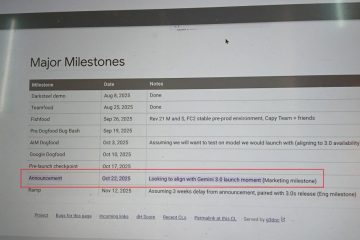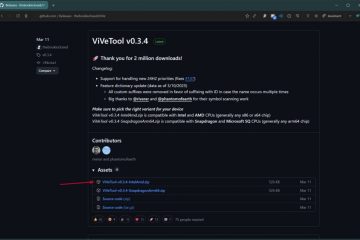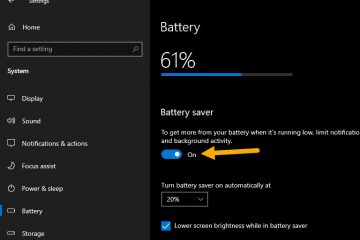เรียนรู้วิธีสร้างทางลัดบนเดสก์ท็อปแบบกำหนดเองเพื่อสร้างจุดคืนค่าระบบอย่างรวดเร็วใน Windows 11 และ Windows 10
เมื่อใดก็ตามที่คุณทำการเปลี่ยนแปลงที่สำคัญ เช่น การแก้ไขรีจิสทรี การติดตั้งหรือถอนการติดตั้งไดรเวอร์ หรือกำหนดการตั้งค่าระบบขั้นสูง มักจะแนะนำให้สร้างจุดคืนค่าระบบ จุดคืนค่านี้ช่วยให้คุณกู้คืนระบบไปสู่สถานะที่ทราบดีในกรณีที่มีสิ่งเลวร้ายเกิดขึ้น
โดยทั่วไป การสร้างจุดคืนค่าใน Windows นั้นไม่ใช่เรื่องยาก อย่างไรก็ตาม จะต้องพิมพ์มากเกินไปหรือไปยังหลายเมนู หากคุณสร้างจุดคืนค่าบ่อยครั้ง อาจเป็นเรื่องยุ่งยากได้ โชคดีที่คุณสามารถสร้างทางลัดบนเดสก์ท็อปเพื่อสร้างจุดคืนค่าระบบได้อย่างรวดเร็ว ในคำแนะนำที่ง่ายและรวดเร็วนี้ ฉันจะแสดงขั้นตอนในการสร้างทางลัดบนเดสก์ท็อปสำหรับจุดคืนค่าระบบใน Windows 11 และ Windows 10 มาเริ่มกันเลย
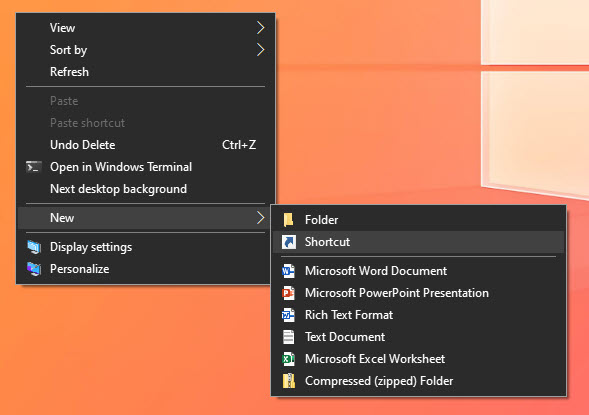
ควรอ่าน: วิธีสร้างจุดคืนค่าโดยอัตโนมัติตามกำหนดเวลา
ขั้นตอนในการสร้างจุดคืนค่าระบบ ทางลัดบนเดสก์ท็อป
กด “ปุ่ม Windows + D”เพื่อไปที่ เดสก์ท็อปคลิกขวา บนเดสก์ท็อปแล้วเลือก “ใหม่“> “ทางลัด“.วาง “%windir%\System32\SystemPropertiesProtection.exe” ในช่องเส้นทางคลิก “ถัดไป“.พิมพ์ “การคืนค่าระบบ“ในช่องชื่อแล้วคลิก “เสร็จสิ้น“ ด้วยเหตุนี้ คุณจึงสร้างทางลัดบนเดสก์ท็อป System Restore Point.
ขั้นตอนโดยละเอียด (พร้อมภาพหน้าจอ)
ขั้นแรก ไปที่เดสก์ท็อปของคุณ โดยกด”ปุ่ม Windows + D“ทางลัด เมื่อคุณอยู่บนเดสก์ท็อป คลิกขวา ที่ใดก็ได้บนพื้นที่ว่างแล้วเลือก “ใหม่“จากนั้นเลือก “ทางลัด“ ซึ่งจะเปิดตัวช่วยสร้างทางลัดขึ้นมา
ในตัวช่วยสร้าง”สร้างทางลัด”วางเส้นทางต่อไปนี้ ในช่องตำแหน่งแล้วคลิก”ถัดไป“
%windir%\System32\SystemPropertiesProtection.exe
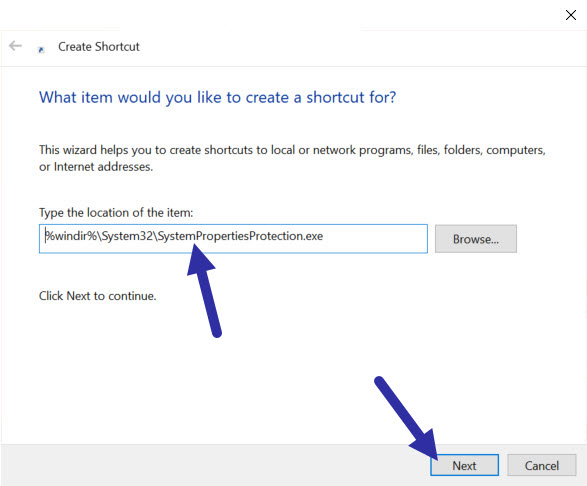
ตอนนี้ พิมพ์ชื่อ ที่คุณเลือกในช่อง”ชื่อ”แล้วคลิกปุ่ม”เสร็จสิ้น“ตัวอย่างเช่น ฉันตั้งชื่อทางลัดว่า”System Restore”คุณสามารถตั้งชื่ออะไรก็ได้ที่คุณต้องการ
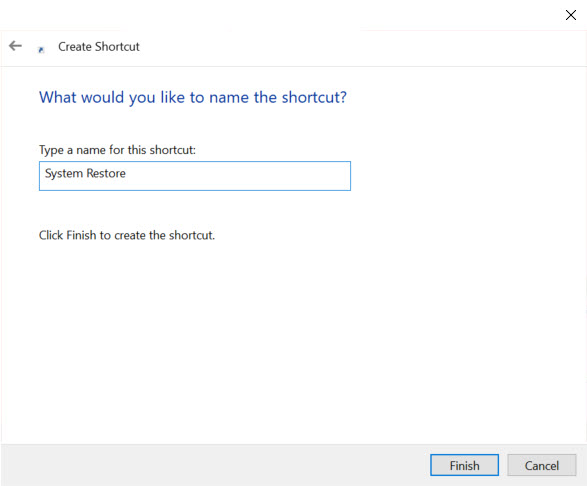
ด้วยเหตุนี้ คุณจึง สร้างทางลัดบนเดสก์ท็อปสำหรับการคืนค่าระบบ ฟังก์ชันการทำงาน
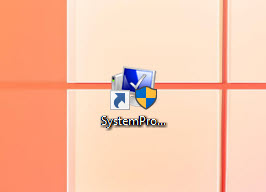
ดับเบิลคลิกที่ทางลัด จากนั้นเครื่องมือ System Restore จะเปิดขึ้น หากต้องการสร้างจุดคืนค่าระบบ ให้เลือกไดรฟ์แล้วคลิกปุ่ม “สร้าง“จากนั้น ทำตามตัวช่วยสร้างการคืนค่าระบบเพื่อสร้างจุดคืนค่าใหม่
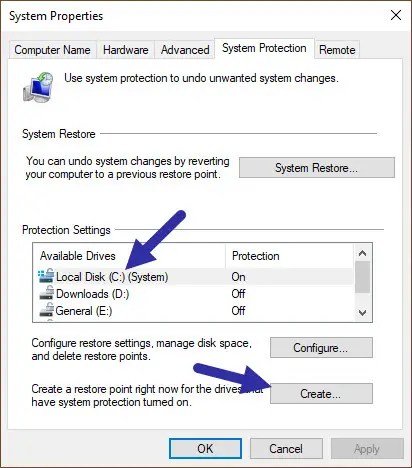
(ไม่บังคับ) เปิดการคืนค่าระบบด้วยแป้นพิมพ์ ทางลัด
หากต้องการเปิดเครื่องมือ System Restore เร็วขึ้น ให้กำหนดแป้นพิมพ์ลัดให้กับทางลัดบนเดสก์ท็อปที่สร้างขึ้นใหม่ ต่อไปนี้เป็นวิธีดำเนินการ:
คลิกขวา บนทางลัด System Restore เลือก “คุณสมบัติ“ คลิกช่อง “ทางลัด“กดทางลัด ที่คุณต้องการกำหนด คลิก “ตกลง“ ด้วยเหตุนี้ คุณได้ กำหนดแป้นพิมพ์ลัด ให้กับการคืนค่าระบบ ทางลัด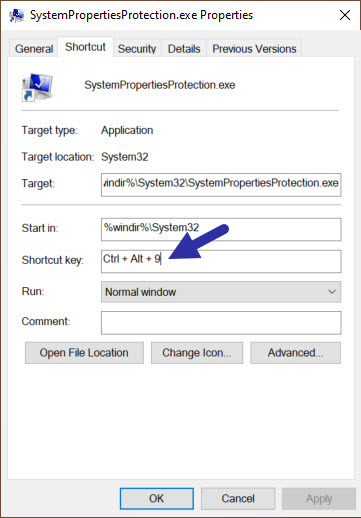
จากนี้ไปเมื่อใดก็ตามที่คุณต้องการเปิดเครื่องมือ System Restore ให้กดแป้นพิมพ์ลัดแล้วมันจะเปิดขึ้น ทันที ในบางครั้ง เครื่องมืออาจไม่เปิดขึ้นทันทีและใช้เวลาหนึ่งหรือสองวินาที เป็นเรื่องปกติ อย่าสแปมทางลัดหากเครื่องมือไม่ปรากฏขึ้นทันที
—
แค่นี้เอง การสร้างทางลัดเดสก์ท็อปการคืนค่าระบบเป็นเรื่องง่ายและกำหนดค่าให้เปิดด้วยแป้นพิมพ์ลัด หากคุณมีคำถามหรือต้องการความช่วยเหลือ แสดงความคิดเห็นด้านล่าง ฉันยินดีที่จะช่วยเหลือ